Команды Microsoft приложили немало усилий, так как компания рассматривает это как важнейший компонент в функциональности своих программных продуктов, позволяющий пользователям творчески объединять свои усилия через безопасный центральный узел связи..
Для достижения этой цели Команды выполняют четыре основных бизнес-функции и объединяют их в единую унифицированную платформу. К ним относятся обмен сообщениями, координация собраний, голосовые и / или видеозвонки и, наконец, он интегрируется в Microsoft Office 365 вместе с другими важными для бизнеса инструментами, которые вы используете для поддержки своего бизнеса..
Таким образом, вы можете общаться с отдельными лицами или группами, координировать встречи и мероприятия, вести учет всего общения и совместно работать над документами в рамках рабочего процесса команд..
Давайте начнем с команд и рассмотрим, как именно вы их используете.
- Вы можете общаться в чате на одном из наших лучших ноутбуков 2020 года
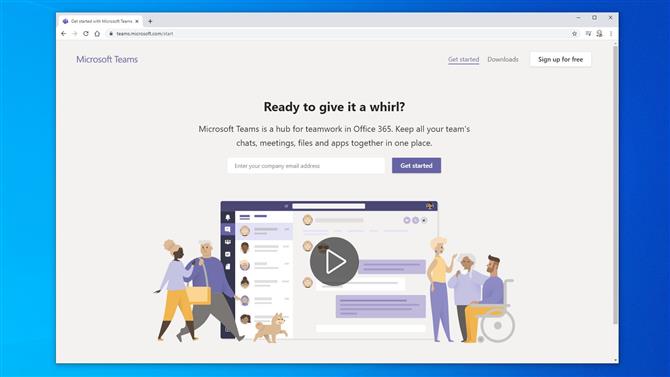
Команды могут запускаться с веб-страницы или устанавливаться как настольное приложение (Изображение предоставлено Microsoft Inc.)
1. Команды запуска
Команды могут использоваться на компьютере непосредственно из браузера, на мобильных устройствах (Android и iOS) или через настольные приложения для ПК и Mac.
Но для этого урока мы будем использовать версию браузера. Поскольку он содержит те же функции и макет, что и устанавливаемое приложение.
Чтобы использовать Команды, перейдите по адресу https://teams.microsoft.com/start.
Здесь он предложит вам «Зарегистрироваться бесплатно», и единственным ограничением является то, что вы должны либо уже иметь, либо создать в настоящее время учетную запись Microsoft..
Если вы уже используете бизнес-версию Microsoft Office 365, вы также должны увидеть «Команды» в качестве одного из стандартных приложений в рабочей области Office..
После того, как вы предоставили учетную запись Microsoft и пароль, вас попросят указать, в какой среде вы будете использовать Команды с возможными вариантами: Школа, Друзья и Семья или Бизнес. Каждый вариант немного настраивает команды под эти профили, но основная технология та же.
Для этого упражнения мы выбрали опцию «Для работы» в качестве значения по умолчанию.
Если у вас есть учетная запись и команды, настроенные для ее использования, веб-версия предложит вам настольное приложение, если оно доступно для операционной системы на вашем компьютере. Нет необходимости устанавливать это, но некоторые пользователи более довольны устанавливаемыми приложениями, которые не зависят от браузера.
Наша первая работа — создать первую команду. Давайте сделаем это сейчас.
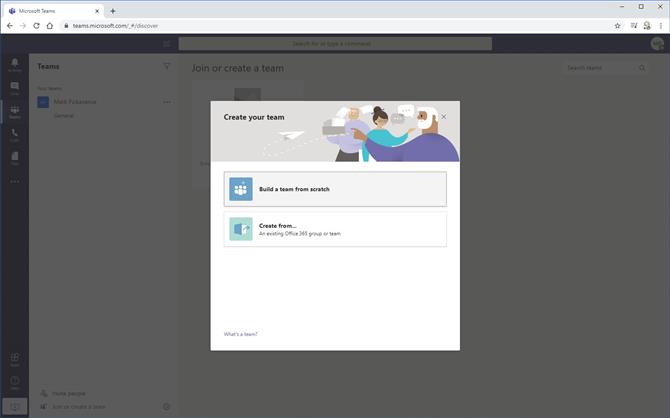
Команды настраиваются по вашему первоначальному выбору (Изображение предоставлено Microsoft Inc.)
2. Создайте команду
Основной структурой команд, как и ожидалось, является «команда».
Чтобы создать команду или присоединиться к ней, нажмите на раздел «Команда» на боковой панели, а затем назовите ярлык в левом нижнем углу приложения, где написано «Присоединиться или создать команду». Если общедоступные команды уже существуют, вы увидите тех, на которых нажимаете, или можете ввести код, чтобы присоединиться к частной команде..
В нашем примере ни один из них еще не доступен. У нас есть только опция «Создать команду»..
Для тех предприятий, у которых уже есть группы Office 365, их можно использовать как быстрый способ создания группы с прикрепленными участниками, но мы создадим группу с нуля, выбрав этот вариант из первого ввода.
Затем вы решаете, является ли команда общедоступной, частной или общегосударственной. Любой может присоединиться к общедоступной команде, частная — только по приглашению, а общесистемная организация автоматически добавляет всех в бизнес..
Затем вы можете решить, как будет называться команда, дать ей описание и подтвердить, какой это тип. Если у вас есть частная команда, которую вы позже решите сделать общедоступной или общесистемной, то, как создатель команды, вы можете изменить ее позже, если пожелаете..
Но для того, чтобы Команды были полезны, в них должно содержаться нечто большее, чем просто ваше имя и реквизиты, а также другие члены Команды. Давайте добавим те, следующие.
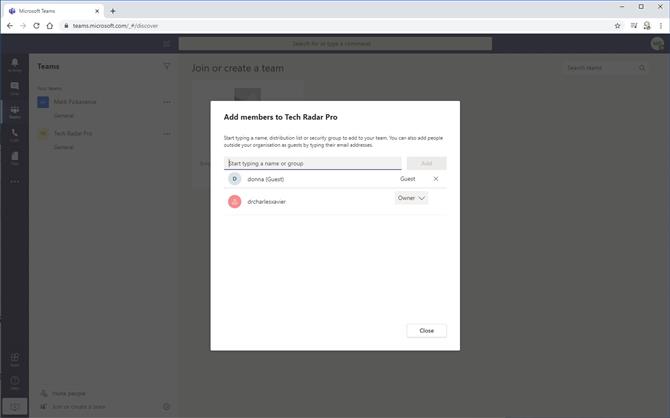
Члены команды могут быть добавлены при создании или после создания команды (Изображение предоставлено Microsoft Inc.)
3. Добавление членов команды
Существует множество способов добавить людей в Команды, но самый простой — отправить им ссылку электронной почты, которая регистрирует их, как только они нажмут на нее. Или вы можете просто добавить их адрес электронной почты непосредственно в команды.
Вы также можете импортировать имена и адреса электронной почты из других приложений, в которых хранятся эти данные, таких как Outlook, People или другое хранилище контактов..
После того, как в команде есть несколько человек, связанных с ней, она появится в списке команд, и вы сможете просмотреть ее участников и любые действия..
По умолчанию он имеет только одну тему обсуждения «Общие». В командах эти подразделы команды называются каналами, и теперь мы добавим один из них и начнем разговор..
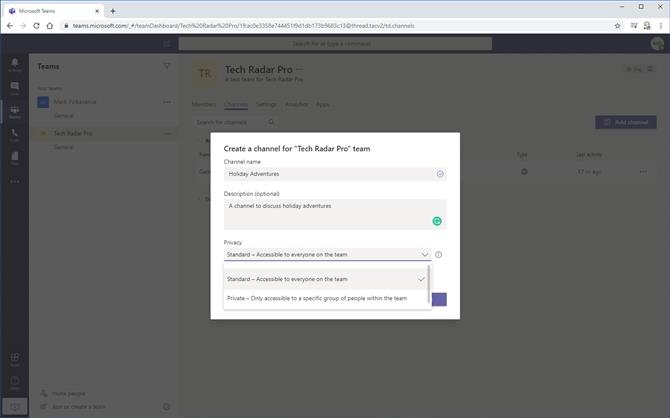
Каналы позволяют командам сосредоточиться на одном предмете и, следовательно, сделать поток информации управляемым (Изображение предоставлено Microsoft Inc.)
4. Добавить канал
Информация, необходимая для канала, похожа на команду. У него есть заголовок, описание, и вы можете сказать, является ли он стандартным или частным. Последний вариант очень полезен, если вы хотите вступить в личный разговор с другим членом команды, но избегайте его видеть другими.
После создания канала вы можете добавлять посты, загружать файлы и взаимодействовать с другими членами команды..
Мы создали канал под названием «Праздничные приключения», а затем добавили несколько веб-страниц и короткую публикацию о канале. Каждый участник, имеющий доступ к этому каналу, может быть предупрежден, если публикуется новое содержимое, и вы также можете ссылаться на людей в сообщениях, добавляя @, а затем их имена..
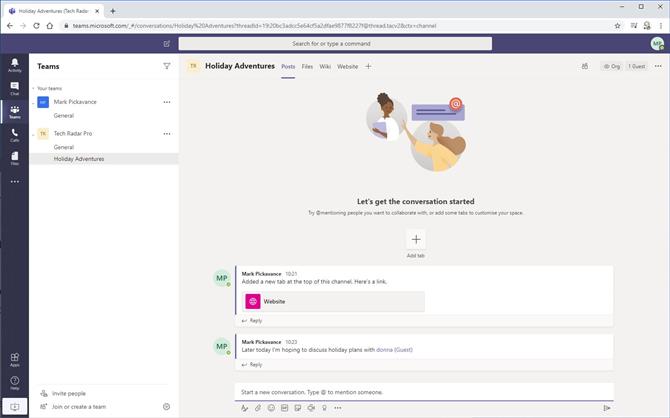
Разговоры в командах Microsoft сгруппированы в каналы (Изображение предоставлено Microsoft Inc.)
5. Канал разговоров
Беседа на канале не похожа на обычную беседу, где говорится исключительно о двух сторонах, это скорее громкая дискуссия в офисе с открытой планировкой.
В нашем примере член команды Zen разговаривает с Марком, сообщение отправляется Марку, но все остальные могут видеть разговор. Хотя, только Марк получает предупреждение, что он находится в центре внимания комментария. Такой подход позволяет нескольким людям получать оповещения с помощью сообщений, и каждый может быть в курсе того, что было сказано, если у них открыты команды или включены оповещения.
Интересно, что даже если вы не упомянуты, вы все равно можете ответить на публикацию на канале, возможно, сказать «Марк ушел на день, возможно, он забыл вашу встречу?».
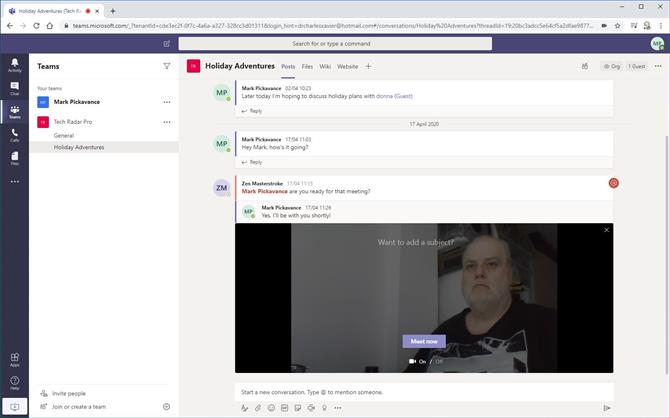
Прежде чем начать видео-встречу, вы можете поправить галстук, если вы его носите. (Изображение предоставлено Microsoft Inc.)
6. Время видео чата
В нижней части правой панели находится строка значков, которые позволяют разговорам иметь более богатое содержание, чем просто слова, и наряду с ними наиболее важный значок в Meet..
Напоминая видеокамеру, значок имеет метку «Встречайте сейчас», если навести на нее указатель мыши, и по умолчанию она инициирует встречу с видео..
После того, как вы щелкнете по нему, вам будет предоставлена возможность отключить видео, если вы предпочитаете, а также указать тему встречи. После того как вы сделали этот выбор, вы можете щелкнуть «Meet Now» и начать собрание, даже если в этот момент вы являетесь единственным участником..
Во время собрания вы сможете увидеть себя, а также увидеть небольшую панель управления, которая позволяет отключать звук, отключать видео, распространять файлы среди присутствующих, показывать чат, а также видеть, кто посещает..
Вы также можете поделиться своим рабочим столом или использовать функциональные возможности белой доски, чтобы комментировать изображение или презентацию, которые вы можете обсуждать.
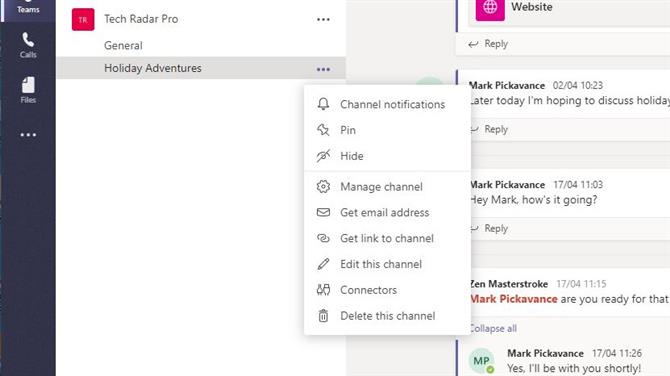
Канал может быть изменен после его создания. И, если вам это больше не нужно, удалите. (Изображение предоставлено Microsoft Inc.)
7. Управление каналами
Если вы присоединяетесь к каналу и затем по какой-либо причине решите, что он не содержит ничего относящегося к вам, вы можете удалить канал. Но имейте в виду, что все разговоры, записи встреч и все остальное, что связано с этим каналом, будут удалены, и вы передумаете и получите его обратно..
Единственное исключение для очистки — все вложенные файлы будут сохранены на Sharepoint даже после удаления канала..
Очевидно, что если вы удалите канал, созданный для встречи, которая не состоялась, или проект, который никогда не начинался, то это нормально. Но будьте осторожны при удалении каналов, которые могут вам понадобиться в какой-то момент, даже если это происходит не сразу.
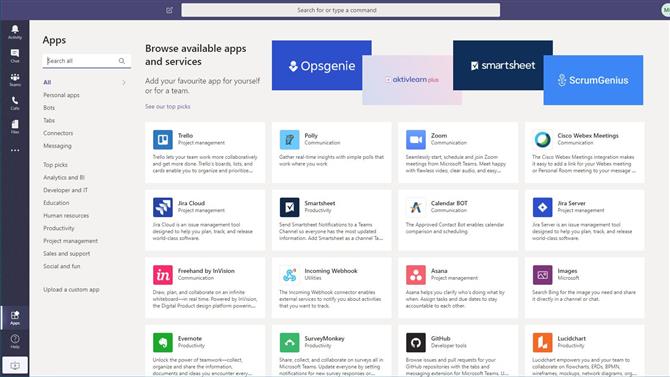
Команды будут работать со многими приложениями, разработанными для повышения удобства проведения встреч (Изображение предоставлено Microsoft Inc.)
8. Добавляем больше функциональности
Представленная нами версия Команд является основной функциональностью этого продукта, но вы можете добавить в Команды всевозможные функции и интеграции в зависимости от продуктов, которые вы используете на рабочем месте..
Хорошим примером такой расширяемости является то, что многие компании будут использовать Office 365 с облачным календарем, а те, которые это сделают, увидят дополнительный значок слева «Собрания». Это позволяет планировать встречи в будущем и держать всех в курсе, если чётный ход перенесён или впоследствии отменён..
Microsoft Teams также обеспечивает связь с широким спектром сторонних бизнес-продуктов, таких как KUDO, Zoom, Jabber, Trello, Evernote и многими другими. Если вы серьезно относитесь к использованию команд, стоит поговорить с ИТ-специалистами о том, какие дополнительные функции вы можете включить с помощью команд Microsoft..
- Лучшие браузеры 2020 года: самые быстрые и безопасные способы выхода в интернет
